Když ve OneNotu pro Windows 10 vytvoříte novou stránku, bude mít bílé pozadí. Můžete ho snadno změnit na jinou barvu, která vyhovuje vašim preferencím. Barevné kódování stránek s konkrétními barvami pozadí je dobrý způsob, jak poznámkový blok vizuálně uspořádat. Můžete například použít jednu barvu pro poznámky související s konkrétním projektem a jinou barvu pro poznámky související s plánováním konkrétní události nebo prezentace.
Použití barvy pozadí na aktuální stránku
Pokud chcete pro pozadí aktuální stránky zvolit novou barvu, postupujte takto:
-
Otevřete stránku, jejíž barvu pozadí chcete změnit.
-
Na kartě Zobrazení klikněte nebo klepněte na Barva stránky.
-
Klikněte nebo klepněte na požadovanou barvu. Pokud máte myš, po umístění ukazatele myši na některé z barevných vzorníků se zobrazí popis s názvem této barvy.
Tip: Pokud se vám zadané možnosti barev nelíbí, klikněte na Další barvy a potom klikněte nebo klepněte na požadovanou barvu.
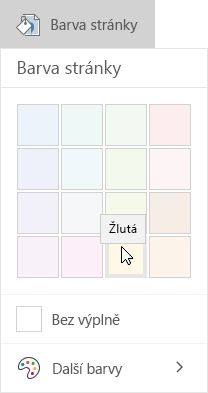
Poznámka: Barvu pozadí můžete snadno použít na více stránek v poznámkovém bloku, aniž byste museli každou z nich formátovat samostatně. Ve svislém seznamu stránek vyberte stránky, které chcete změnit, a potom kliknutím na Zobrazení > Barva papíru vyberte barvu, kterou chcete použít. Pokud chcete vybrat souvislou oblast karet stránek, vyberte počáteční stránku, podržte klávesu Shift a klikněte na název poslední stránky v oblasti. Pokud chcete do výběru zahrnout nesouvisecí stránky, podržte stisknutou klávesu Ctrl a klikněte na názvy stránek v seznamu.
Odebrání barvy pozadí z aktuální stránky
Pokud chcete obnovit prázdné pozadí na aktuální stránce poznámkového bloku, postupujte takto:
-
Otevřete stránku, jejíž barvu pozadí chcete změnit.
-
Na kartě Zobrazení klikněte nebo klepněte na Barva stránky.
-
Klikněte nebo klepněte na Bez výplně.










